少し前はTwitchやOPENRECでゲーム実況を配信している人が多かったのですが、最近ではYouTubeでゲーム実況をする人が増えてきましたよね。
ゲーム実況だけじゃなく、アイドルやVtuberなんかもライブ配信する人がたくさん出てきました。
でも、YouTubeでライブ配信動画だけ検索したいなんて時、通常の検索だとほかの動画も出てきてしまうのでうまく探せないなんてことありませんか?
そこで今回はYouTubeのライブ動画だけを検索する方法とライブ動画だけを表示させる方法をご紹介します。
スマホでYouTubeライブ配信動画を検索する方法
今回はiPhoneの画面で説明しますが、Androidもやり方は一緒です。
今流行りの「SEKIRO」の実況ライブ動画だけを検索してみます。
1.通常通り「SEKIRO」で検索してから、右上の「検索フィルタ」アイコンをタップします。
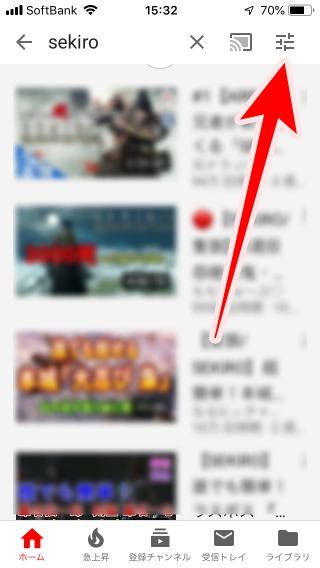
2.「特徴」から「ライブ」をタップしてチェックを入れます。
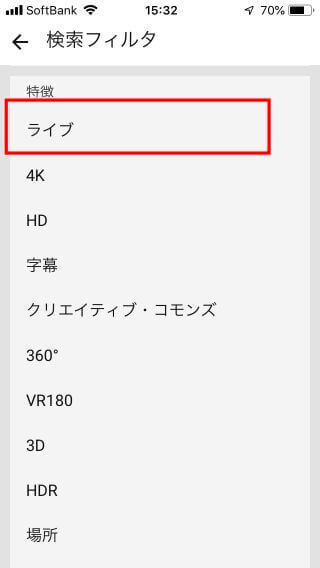
3.トップ画面に戻ると今配信されているライブ動画だけが検索表示されます。
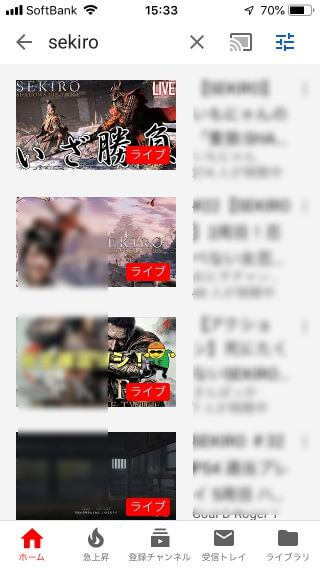
パソコンでYouTubeライブ配信動画を検索する方法
パソコンもスマホとやり方は一緒です。
ここでもSEKIROの実況ライブ動画を検索してみます。
1.「SEKIRO」と入力し「フィルタ」アイコンをタップします。
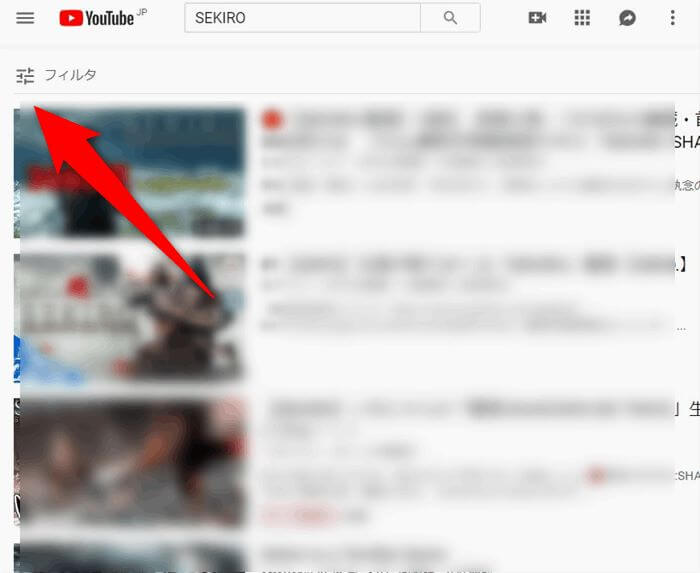
2.「特徴」で「ライブ」をクリックします。
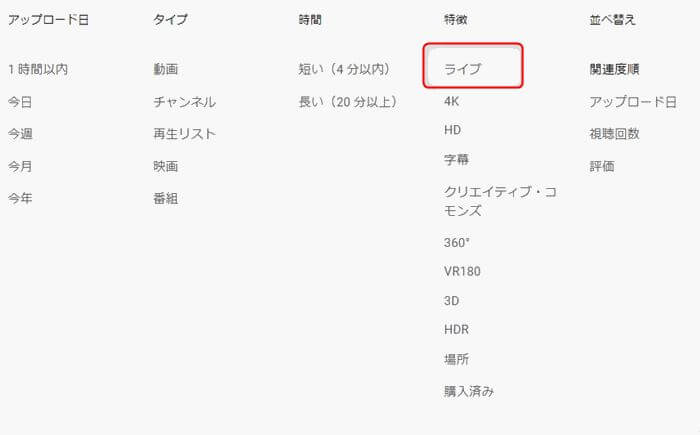
3.ライブ動画だけが検索表示されます。
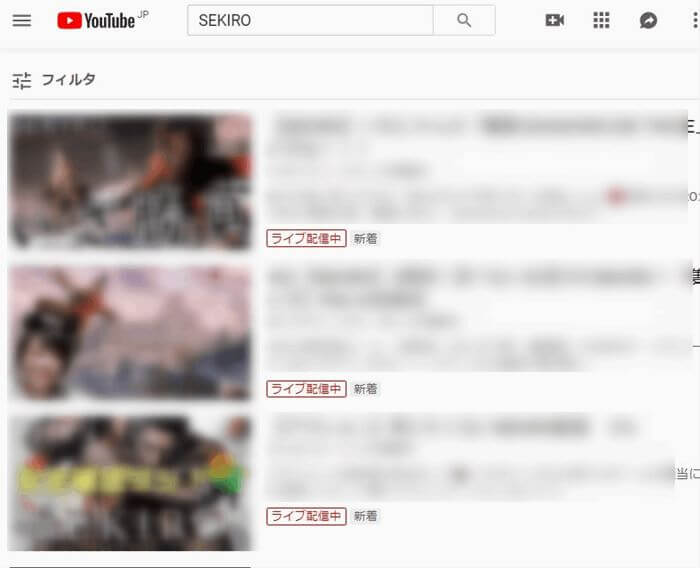
詳細な検索は検索フィルタを使用する
このように、検索フィルタを使うと詳細に動画を検索することができますので、目的の動画も探しやすくなります。
ぜひ活用してみてください。
YouTubeライブ動画だけを表示する方法
通常のYouTubeからライブ動画だけを検索する方法をご紹介してきましたが、検索フィルタを使わずにライブ動画だけを表示させる方法もあります。
YouTubeライブをパソコンで表示
やり方は簡単です。下のYouTubeライブチャンネルにアクセスしてください。
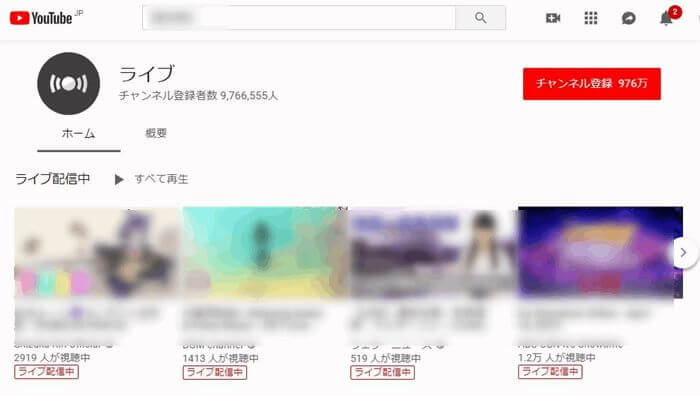
現在配信中のライブ動画がずら~っと表示されるので、ここから見たい配信を探します。
ただ、ここで通常の検索をするとライブ動画以外の動画も検索されてしまいます。検索する時はやはり検索フィルタを使う必要があります。
YouTubeライブをスマホで表示
iPhone、Androidともに操作は一緒です。
1.YouTubeアプリの虫眼鏡アイコンをタップ
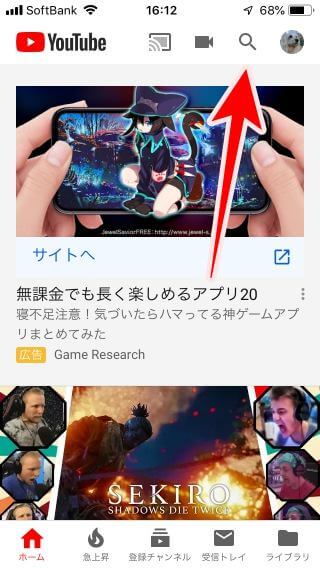
2.「ライブ」と入力して検索。
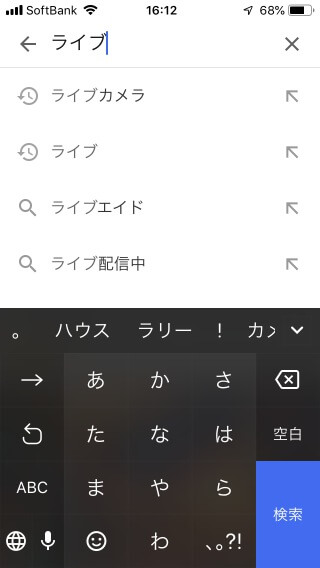
3.「ライブ」というチャンネルをタップ。
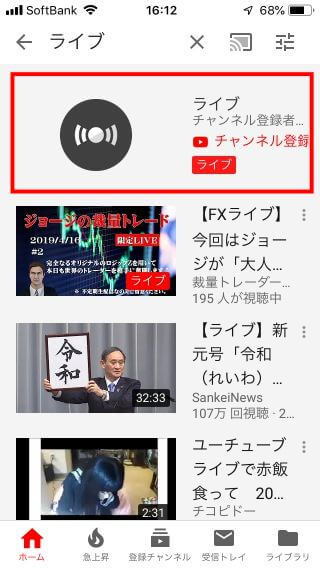
4.ライブ配信中の動画が表示されます。「ライブ」をチャンネル登録しておくとすぐにアクセスすることが出来るので便利です。
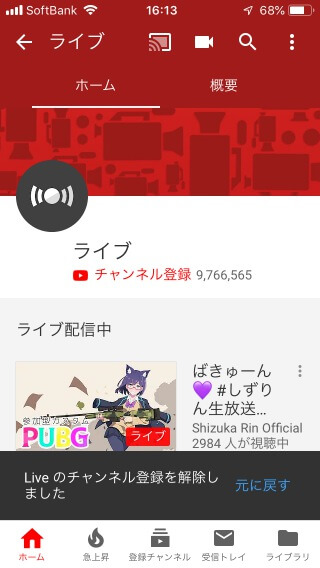
こちらもパソコンと一緒で、ここで検索をかけるとライブ動画以外も検索されます。フィルタを使って検索してください。
まとめ
今回は「YouTubeライブ(配信)動画だけを検索する方法!」をご紹介しました。
YouTubeで通常の検索を行うと、意外と目的の動画が見つからなかったりするんですよね。おそらく個人の過去データから収集していると思われるので、余計な動画も多いし。
詳細検索を覚えておくと何かと便利なので、ぜひ覚えておいてください。
なにかわからないことがあれば、お問い合わせフォームよりご相談ください。
この記事が少しでもお役に立てれば幸いです。

